마크 다운로드 안됨 문제, 나만 그런 거 아니에요! 친구랑 멀티하려고 마인크래프트 런처 받으려 했는데 갑자기 다운로드가 안 된다면? 저도 몇 번 겪어봐서 아는데 진짜 당황스럽죠. 특히 윈도우10이나 윈도우11에서 Minecraft Launcher 설치가 안 될 때는 이유도 다양해서 더 막막해요.
그래서 오늘은 제가 직접 겪었던 문제 해결 경험을 바탕으로, 마인크래프트 다운로드 오류 해결법을 하나하나 정리해봤어요.

🧩 왜 마인크래프트가 다운로드 안될까? 원인부터 파악하자!

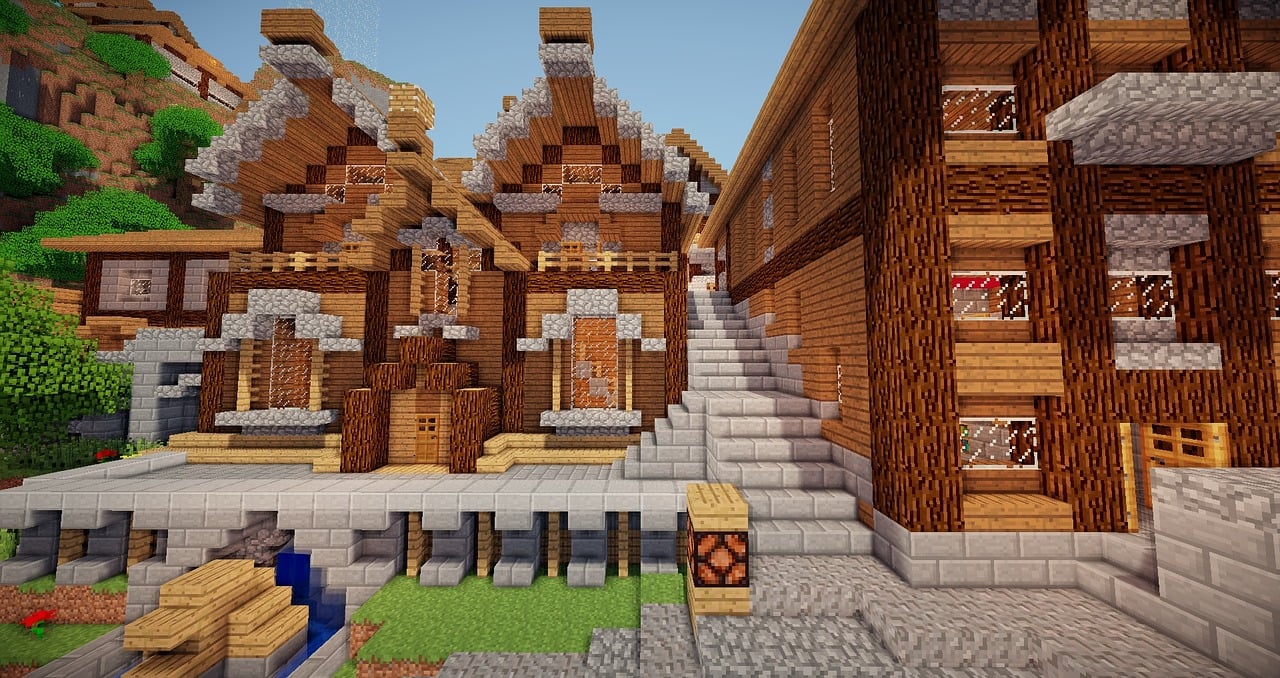

✅ 흔한 원인 5가지 정리
- ❌ 브라우저나 보안 프로그램이 다운로드 차단
- ❌ 인터넷 연결 불안정
- ❌ 윈도우 업데이트 미완료
- ❌ 런처 파일 형식(.msixbundle) 오류
- ❌ 이전 마인크래프트 설치 흔적 충돌
저는 예전에 알약이 다운로드를 막고 있었던 적이 있었어요. 보안 프로그램이 자동 차단하는 경우가 많더라고요.
💻 해결방법 1: 마인크래프트 공식 홈페이지 대신 마이크로소프트 스토어 이용하기



📎 이게 제일 간단하고 확실해요!
- 윈도우 좌측 하단 검색창에 Microsoft Store 입력
- 스토어 실행 후 Minecraft Launcher 검색
- 설치 클릭!
🧡 Tip: 스토어에서 설치한 런처는 자동으로 최신 버전이 유지돼서 오류 날 확률이 훨씬 낮아요!
🌐 해결방법 2: 공식 홈페이지 다운로드 시도 시 꿀팁



▶️ 마인크래프트 공식 런처 다운로드 링크

다운로드 안 될 경우 체크 리스트
- ✅ 크롬 대신 엣지 또는 파이어폭스 사용
- ✅ 백신 프로그램 일시 정지 (알약, V3, Windows Defender 등)
- ✅ VPN 우회 접속 시도 (IP 차단되는 경우도 있음)
꿀팁: 크롬에서 자동으로 .msixbundle 파일을 차단하는 경우가 종종 있어요. 브라우저 바꾸는 것만으로도 해결되는 경우 많습니다.
⚙️ 해결방법 3: 다운로드 파일 수동 설치하기 (고급 사용자용)



💡 파일은 받았는데 설치가 안 된다면?
- .msixbundle 파일이 다운로드 됐다면, PowerShell(관리자 권한) 실행
- 아래 명령어 입력 👇
Add-AppxPackage -Path "C:\Users\사용자이름\Downloads\MinecraftInstaller.msixbundle"
📌 경로는 실제 파일 위치로 바꿔주세요.
제 경험상 이 방법은 수동이긴 하지만, 안 되던 설치가 한 방에 해결된 적이 있었어요.
🧹 해결방법 4: 이전 마인크래프트 흔적 삭제하고 재설치



📍 이런 폴더가 남아있을 수 있어요!
- C:\Users\사용자명\AppData\Local\Packages
- C:\Program Files\Minecraft Launcher
- C:\Users\사용자명\AppData\Roaming\.minecraft
🔧 삭제 후 재설치하면 충돌이 사라져 깔끔하게 설치될 확률 ↑
참고: 삭제 전 백업하고 진행하세요. 기존 월드나 세이브 파일이 날아갈 수 있어요!
🛠️ 해결 안 될 때는? 직접 설치 링크 사용하세요!


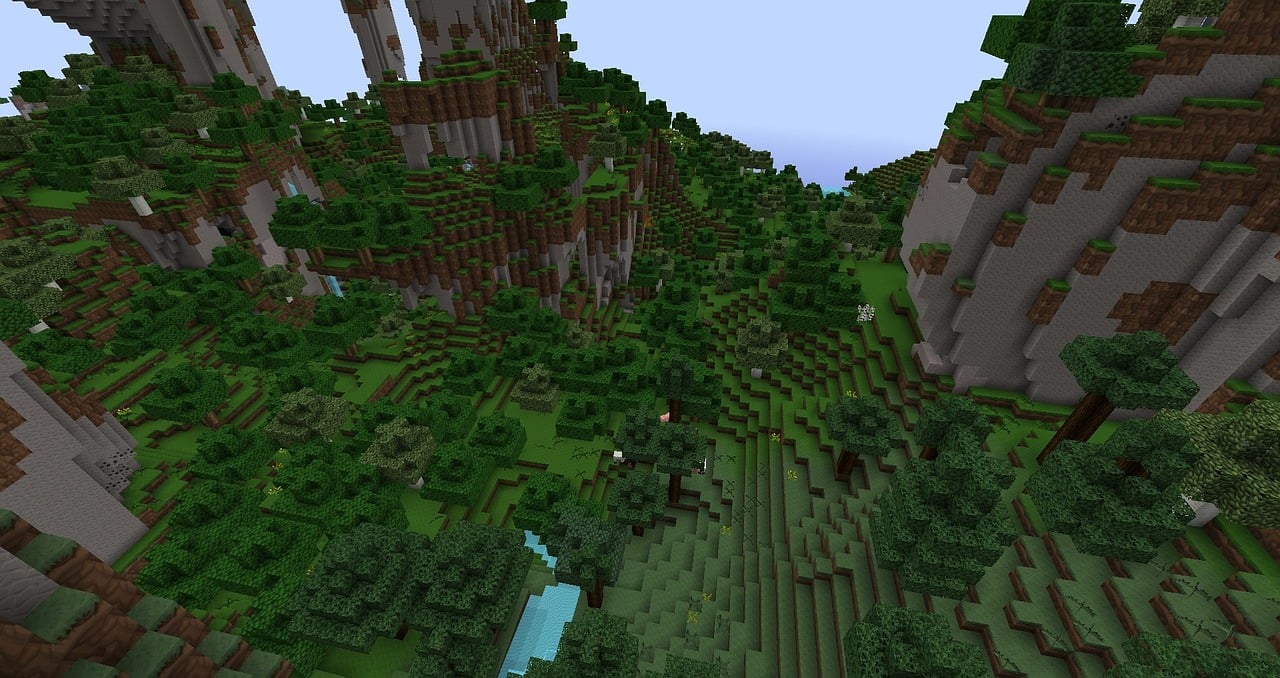
🎯 공식 홈페이지 대신 바로가기 다운로드 링크
👉 https://aka.ms/GetMinecraftLauncher
이 링크는 공식에서 제공하는 직접 다운로드 주소입니다. 버튼 안 먹히는 오류 있을 때 매우 유용해요.
☎️ 고객센터 도움도 가능해요



- 마이크로소프트 고객센터: https://support.microsoft.com/ko-kr
- 전화 문의: ☎ 1577-9700 (평일 09:00~18:00)
간혹 라이선스 연동 문제가 있는 경우엔 마소 고객센터가 가장 빠르고 정확합니다.
✅ 결론: 마인크래프트 설치 안될 때, 이렇게 해결하세요!



마인크래프트 다운로드 안됨 문제는 생각보다 흔하고, 원인도 다양해요.
가장 확실한 방법은 마이크로소프트 스토어에서 설치하는 것!
그래도 안 될 경우, 브라우저 바꾸기나 PowerShell 설치법, 수동 링크 다운로드 등 여러 방법이 있으니 당황하지 말고 천천히 하나씩 시도해보세요.
✨ 마지막으로 꿀팁 정리!
문제 상황 추천 해결법
| 마크 런처 설치버튼 눌러도 안됨 | Microsoft Store에서 설치 시도 |
| 다운로드 버튼 반응 없음 | 브라우저 변경, 백신 끄기 |
| 설치파일은 받았는데 설치 오류 | PowerShell 수동 설치 |
| 공식 사이트 접속 느림 | 직접 다운로드 링크 사용 |
| 이전에 설치했던 마크가 충돌 | 관련 폴더 삭제 후 재설치 |
🎠 롯데월드 자유이용권 모두모아 정리! (할인, 할인카드, 어린이, 청소년, 매직패스 종일권 오
“롯데월드 자유이용권 요즘 얼마인가요?”“평일/장애인/카드 할인까지 다 정리된 정보 없나요?”📌 이 글 하나로 롯데월드 티켓 가격부터 모든 할인 혜택, 꿀팁까지 몽~땅 확인하실 수 있어
breeze0722.com
닌텐도스위치2 사전예약부터 마리오카트·동물의숲까지! 출시일·가격·케이스·게임·구매 완전
“닌텐도스위치2 사전예약”, 출시일, 가격, 응모, 케이스 추천, 게임 라인업 (마리오카트, 동물의숲), 구매 전략, 예약 팁까지!이 글 하나면 닌텐도 스위치2 정보는 모조리 끝~ 💡1. 닌텐도스위치
breeze0722.com
마인크래프트 쉐이더 리소스팩 1.21 (텍스쳐팩) 추천 적용 방법 / 다운로드 만들기
마인크래프트 Flows HD 리소스팩 무료 다운로드 및 설치 방법 Flows HD 리소스팩이란?Flows HD는 마인크래프트의 그래픽을 향상시키는 고해상도 리소스팩입니다. 부드러운 텍스처와 사실적인 디자인
breeze0722.com
무료 Java 8 다운로드 설치부터 마인크래프트(Java 에디션) 실행까지 – Windows, macOS, Linux 자바8
자바(Java)는 Minecraft Java Edition 같은 인기 게임은 물론, 자바 8(JDK/JRE 1.8) 기반 코딩, 개발, 교육, 앱 실행, 모드 설치(Forge, OptiFine) 등 다양한 용도로 꼭 필요합니다.특히 Windows, macOS, Linux 환경에서 무
breeze0722.com
🔄 반디집 vs 7-Zip vs 알집 3대 압축 프로그램 비교부터 다운로드, 분할압축, 광고제거까지! 완벽
✅ 반디집이 뭐길래 이렇게 인기일까?압축 프로그램은 PC를 사용하는 누구나 꼭 한 번은 사용하게 되는 필수 유틸리티입니다. 특히 대용량 파일을 주고받거나 보관할 때 압축은 필수이며, 이때
breeze0722.com
닌텐도 스위치 라이트에서 닌텐도 스위치2로 동물의 숲 섬 데이터 이전하는 법 자세히!
닌텐도 스위치2를 새로 장만했는데, 기존 스위치 라이트에서 열심히 키워온 모여봐요 동물의 숲 섬을 그대로 옮길 수 있을까 고민되시죠? 저도 같은 걱정을 했었는데요, 다행히 닌텐도에서는 이
breeze0722.com
